现在推出了很多大型游戏,但很多朋友在win7电脑上玩这些游戏时发现有卡顿现象,严重影响了游戏体验。那出现这一情况的原因是什么呢?其实这是是因为CPU在我们玩游戏的时候自动降频
现在推出了很多大型游戏,但很多朋友在win7电脑上玩这些游戏时发现有卡顿现象,严重影响了游戏体验。那出现这一情况的原因是什么呢?其实这是是因为CPU在我们玩游戏的时候自动降频导致的,那win7玩游戏cpu降频怎么办呢?下面本文就来为大家分享关于win7玩游戏cpu降频的解决方法。
推荐下载:win7 64位系统下载
解决方法如下:
1、打开设备,进入控制面板;
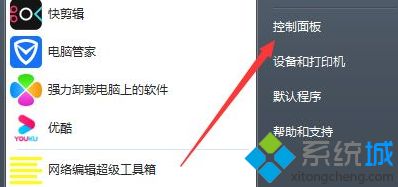
2、点击“电源选项”;
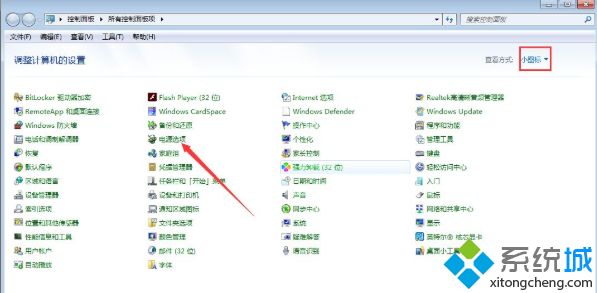
3、选取高性能电源计划,并点击右侧的更改计划设置;
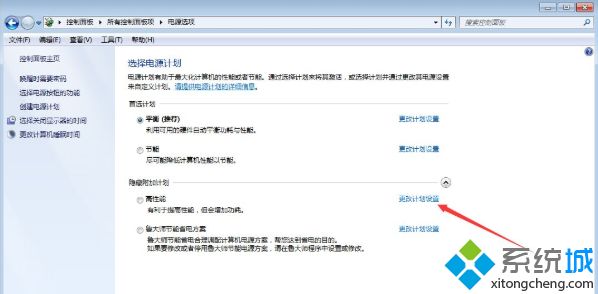
4、点击“更改高级电源设置”。
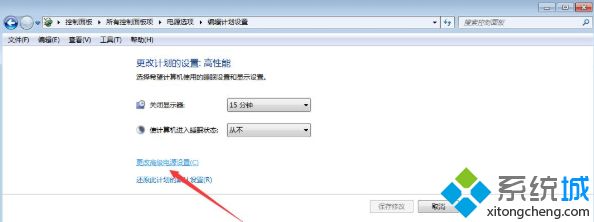
5、将“Internet Explorer”和“无线适配器”设置为“最高性能”即可。
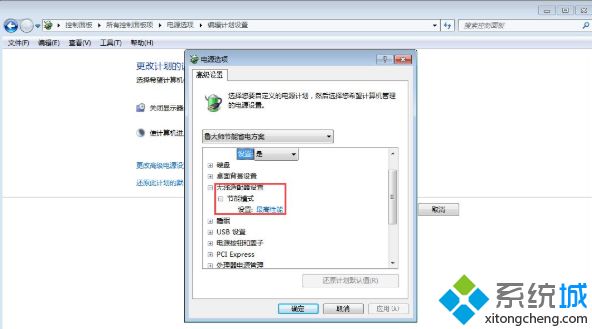
以上就是关于win7玩游戏cpu降频的解决方法啦,有遇到同样情况的可以按照上面的方法来解决哦。
